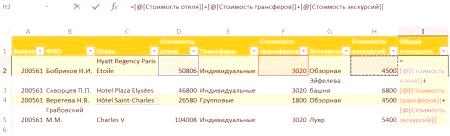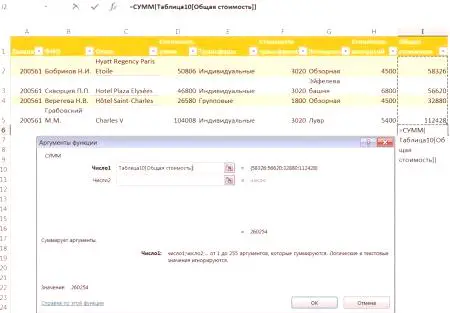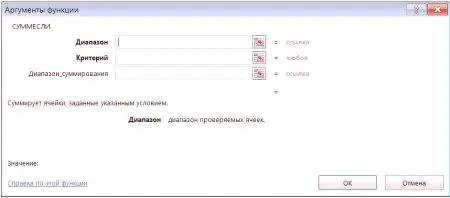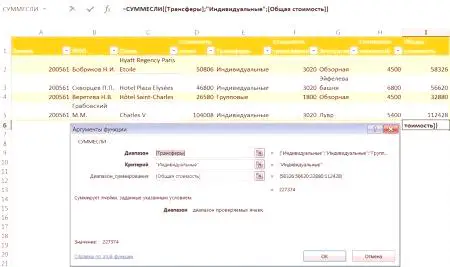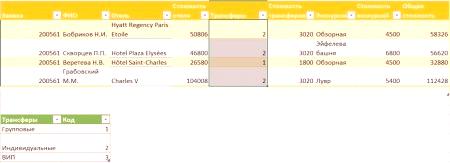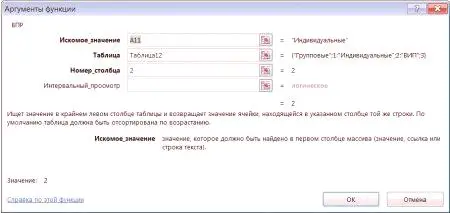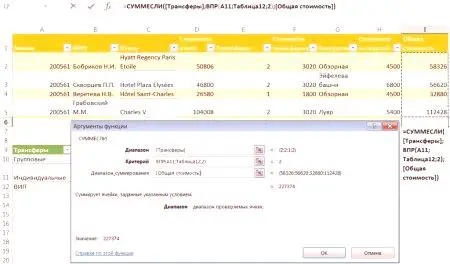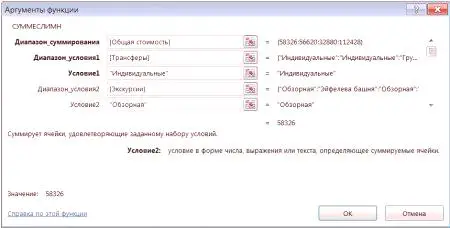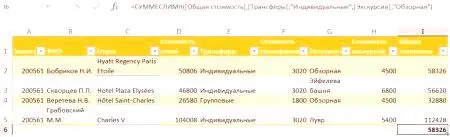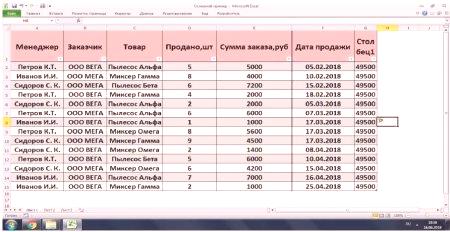Сумирането на клетки в Excel е една от най-често използваните операции. Той се използва от счетоводители и финансисти за генериране на отчети за приходите и разходите, търговски компании за получаване на резултати и изчисляване на статистически данни. Запознайте се с начините, по които можете да решите всички тези задачи.
Добавяне към Excel
Определянето на сумата от елементи в програмата е възможно с помощта на най-простите аритметични операции, които са обозначени със знака "+". За да добавите малък брой свещи, този метод работи най-добре. Например, за да изчислите общата стойност на една туристическа заявка, която включва хотелски цени, трансфери и екскурзии, можете да използвате операцията по добавяне с помощта на формулата. Формулата се въвежда в клетката след знак за равенство ("="). За да изберете клетките, включени в сумата, просто кликнете върху желаната клетка и нейното местоположение ще бъде посочено във формулата.
Намиране на сумата
Следващата стъпка е да се намери количеството по колони. В примера по-горе, поставихме задача да изчислим общите приходи от продажбата на всички заявления, които включват заплащане на хотели, транспорт и екскурзии. За да направите това, трябва да обобщите всички полета в колоната "Обща цена". Прилагането на аритметична сума тук не е удобно, тъй като броят на записите в таблицата може да бъде много голям. За такива ситуации е подходяща функцията на CYM () на Excel. Тя добавя в определен диапазон от клетки, без да е необходимо да предписва мястотовсяко поле: SUMM (number1; [number2];), където като аргумент "number" може да бъде определен диапазонът от числа в клетките. Функцията приема не повече от 255 аргумента. В примера на заявлението за туристическа агенция той ще се прилага към колона I:
Условно сумиране
Има задачи, в които е необходимо да се намери сумата от всички елементи на таблицата в колоната или обхвата, но само тези, които отговарят на изискванията. В такива случаи от потребителя се изисква да посочи условието за включване на броя на изчисленията. За тази цел е зададена функцията SUMIF. Синтаксисът му: SUMIF (обхват; условие; [сумиране на обхвата]).
В обхвата на полетата, обозначени с аргумента "range", се проверява дадено изискване, за да се добави номер към сумата. Този атрибут и следващото - "условие" - са задължителни за използване във формулата. Следователно в полето "Критерий" се посочва изискването ни. Третият параметър на команда определя клетките, данните от които ще се сумират. Това поле не е задължително. Ако не е посочен, диапазонът се приема вече записан в първия аргумент. Но тези полета могат да се различават, ако функцията SUMIF проверява условието за една колона и я добавя към друга. Нека го покажем на пример.
Примери за използване
Ще изчисляваме приходите само от тези туристи, които са поръчали нашите индивидуални трансфери. Като полета за проверка на изискванията се посочва колоната "Трансфери", а самият критерий - равенството на полето със стойността "Индивидуално".
И в този случай трябва да посочим колона от термини в полето"Range_commination" на прозореца за параметри на SUMIF:
В резултат на това получаваме количеството данни само по заявления с индивидуални трансфери. Друг пример е използването на екип във връзка с формулата VVR: VPR (интервал на търсене, интервал на търсене; номер на колона в диапазона; точно или приблизително уравнение - 0 (точно) или 1 (приблизително)). На практика за използването на VVR Excel се избира под-таблица (параметър 2), първата колона от която съдържа желаната стойност (параметър 1). Командата определя линията, в която тя се съдържа, и като резултат показва съдържанието на полето в резултата и колоната
. Да предположим, че в таблицата с доходите трансферите не са имена, а само кодове, имената се съдържат в друга таблица.
За да разрешим предишния проблем, дефинираме необходимия код от списъка с кодове и го намираме в колоната с таблици с доходи. За да изберете желания код използваме функцията на VVP: = VPR (A11; Таблица 12; 2).
Тя ще върне номера 2 - кода на отделните преводи. Сега ще заменим тази функция в прозореца SUMIF параметър в Excel и ще получим същата стойност като в първия случай.
Количество при няколко условия
При сложната задача е необходимо сумата да се изчисли с посочване на не едно, а няколко условия. Но описаната формула работи само с едно изискване, така че имаме нужда от друго. Аналогът на предишната функция е SUMIFS, която е клетка, отчитаща няколко ограничения, посочени от потребителя.
По аналогия с функцията SUMIF, в прозореца за опции на тази формула, уточнете обхвата на клетките за сглобяването иусловия. Синтаксисът на командата: SUMIFS (range_image; range_conditions; 1; condition1; [rangecondition2; condition2];). Тук диапазонът на сумиране вече е задължителен аргумент. В допълнение към това, те поставят редица условия за търсене с посочване на критериите за подбор. Като пример, ние ще изчислим дохода само от тези заявления, трансфери, в които индивидуално, и туристите поръчали обиколка на забележителности.
Само едно заявление отговаря на тези критерии, така че резултатът ще бъде равен на дохода върху него.
Използването на SUMIF в Excel улеснява изпълнението на много задачи. Синтаксисът му е прост и лесен за използване дори за неопитен потребител на програмата.